 Зачастую в ноутбуке или нетбуке просто нет DVD-привода, поэтому единственный выход – устанавливать Windows с USB-флешки. Кроме того, таким образом можно провести установку и с карты памяти объемом от 4Gb и больше.
Зачастую в ноутбуке или нетбуке просто нет DVD-привода, поэтому единственный выход – устанавливать Windows с USB-флешки. Кроме того, таким образом можно провести установку и с карты памяти объемом от 4Gb и больше.
Для того чтобы установить Windows 8 с USB-носителя потребуется наличие следующих компонентов:
- ISO-образ дистрибутива Windows 8 (рекомендуются только оригинальные сборки);
- USB-накопитель либо карта памяти от 4Gb и больше (а лучше от 8Gb);
Мы бы рекомендовали проводить установку именно через USB, т.к. не на каждой модели ноутбуков есть возможность установить операционную систему с кардридера.
Процесс установки Windows 8, рассмотренный ниже подразумевает форматирование системного раздела винчестера, т.е. все данные, которые хранились на диске «C:\» будут безвозвратно удалены. Поэтому заранее скопируйте всю важную информацию на другие разделы жесткого диска либо на переносной носитель. То же самое следует сделать и с USB-накопителем, с него также будет удалена вся информация.
Итак, для начала нужно перенести дистрибутив Windows 8 на USB-карту. Если просто скопировать их, флешка не станет загрузочной, и установить операционную систему не получится. Есть несколько способов подготовки загрузочной флешки Windows 8, рассмотрим самый простой: создание загрузочной флешки при помощи утилиты «UltraISO».
Необходимо скачать, установить и запустить данное приложение. Запускать программу нужно от имени «Администратора». После запуска необходимо выбрать пробный период. Затем следует перейти в меню «Файл» и выбрать «Открыть». Указываем путь к ISO-образу с дистрибутивом Windows 8. Открываем меню «Самозагрузка» и выбираем «Записать образ Жесткого диска».
Теперь переходим в окошко «Disk drive» и выбираем нашу флешку. На данному этапе важно ничего не спутать. Нажимаем на кнопку «Запись» для старта записи, после чего появится надпись, говорящая о том, что с флешки будет удалена вся информация. Необходимо согласиться и начать запись. Как только запись закончилась, просто закрываем окно, загрузочную флешку мы создали.
Ноутбук, вероятно, будет загружать операционную систему не с нашей флешки, а с винчестера. Поэтому нужно провести некоторые настройки «BIOS». Для этого необходимо вставить загрузочную флешку в ноутбук и перезагрузить компьютер.
Входим в «BIOS» нажатием на «F2» в первые секунды после включения, и приступаем к настройке. Обычно необходимые нам функции находятся в папках «Boot Order», «Boot», «System Configuration» или др., в зависимости от модели ноутбука. Порядок загрузки меняется стрелками клавиатуры либо кнопками «F5» и «F6». Как только поменяли настройку, сохраняем наши настройки выбором пункта «Save and Exit Setup» в основном меню «BIOS». После перезагрузки начнется загрузка Windows с флешки.
Установка Windows 8 с карты памяти или USB-накопителя ничем не отличается от установки с DVD-диска, все точно также. Внимательно выбирайте раздел жесткого диска для установки Windows, обратите внимание и на другие операции с винчестером, т.к вы помните, что при форматировании вся информация раздела жесткого диска безвозвратно удаляется. Далее следует установка драйверов и системных утилит. Мы бы рекомендовали использовать только драйвера с официальных сайтов производителей.

Leave a Reply